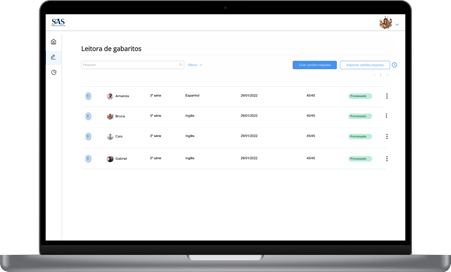Instruções de como subir e corrigir cartão respostas
Siga as instruções abaixo para enviar os cartões resposta, revisar e conferir os resultados das atividades e provas que foram aplicadas presencialmente.
- Dentro de Avaliações, clique no botão "Envio de Cartão" e acesse a avaliação desejada.
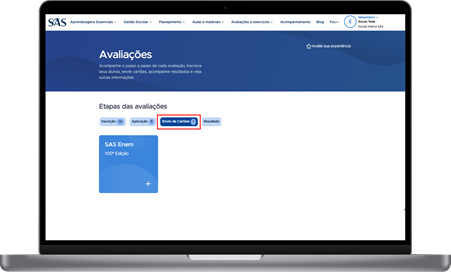
- Clique no botão "Enviar Cartão Resposta" para acessar o importador de gabaritos
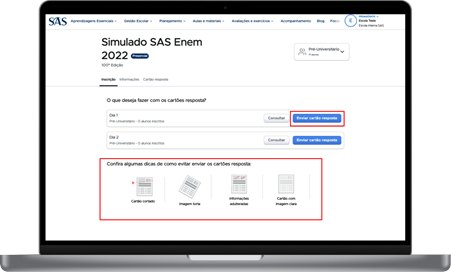
FIQUE LIGADO! Para subir o cartão resposta no portal é preciso prestar atenção nas dicas de como evitar erros nesse processo, você pode encontrar todas essas informações na parte inferior da sua tela.
3.Insira os arquivos na importadora de cartões-respostas clicando na área cinza, podendo ser arquivos nos formatos: PDF; JPEG; JPG; PNG.
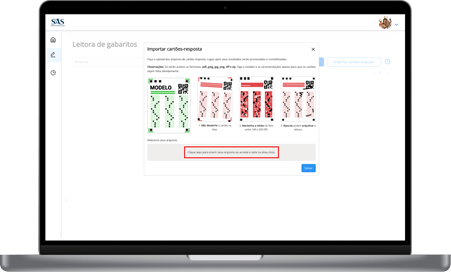
4. Escolha o arquivo com o cartão resposta da série e o exame escolhido inicialmente.
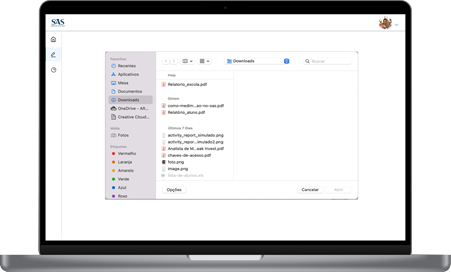
5. Você voltará para a tela inicial e aparecerá uma mensagem informando que seus cartões estão sendo processados. Para acompanhar o andamento dos seus cartões clique no ícone de relógio.
![]()
6.Nessa página você terá acesso a todos os cartões que você subiu e seus respectivos status.
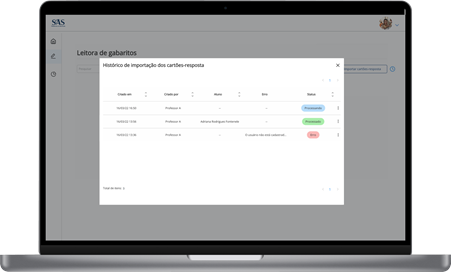
FIQUE LIGADO! Caso o cartão esteja apresentando o status "Erro" você pode tentar importá-lo novamente ou então importar o cartão resposta do aluno específico em branco e preencher de forma manual. Ao escolher essa opção, o cartão resposta subirá com o status "Revisar" e então você poderá incluir as respostas uma a uma.
- Conforme seus cartões forem processados eles aparecerão na página inicial com status indicando sua situação. O status de revisar indica que existe alguma inconsistência nas respostas do cartão ou que se trata de um cartão em branco. Clique nos 3 pontinhos ao lado do status para abrir o menu.
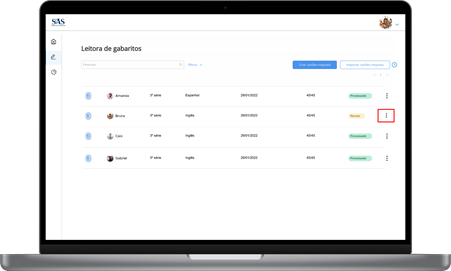
Em seguida, clique no botão "Revisar" para acessar o cartão do aluno com detalhe.
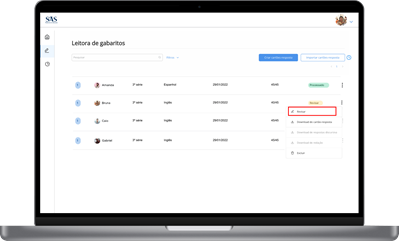
- Aparecerá o cartão resposta do aluno. Revise as questões com margem de leitura menor que 100%, corrija caso a leitora tenha lido errado ou mantenha a opção pré selecionada caso esteja igual ao cartão. Clique em "Salvar" quando tiver finalizado a revisão.
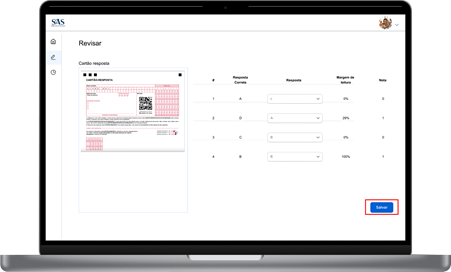
- Pronto, os cartões resposta foram enviados com sucesso. Aguarde o sistema gerar os relatórios.